ORACLE11G搭建DATAGUARD步骤
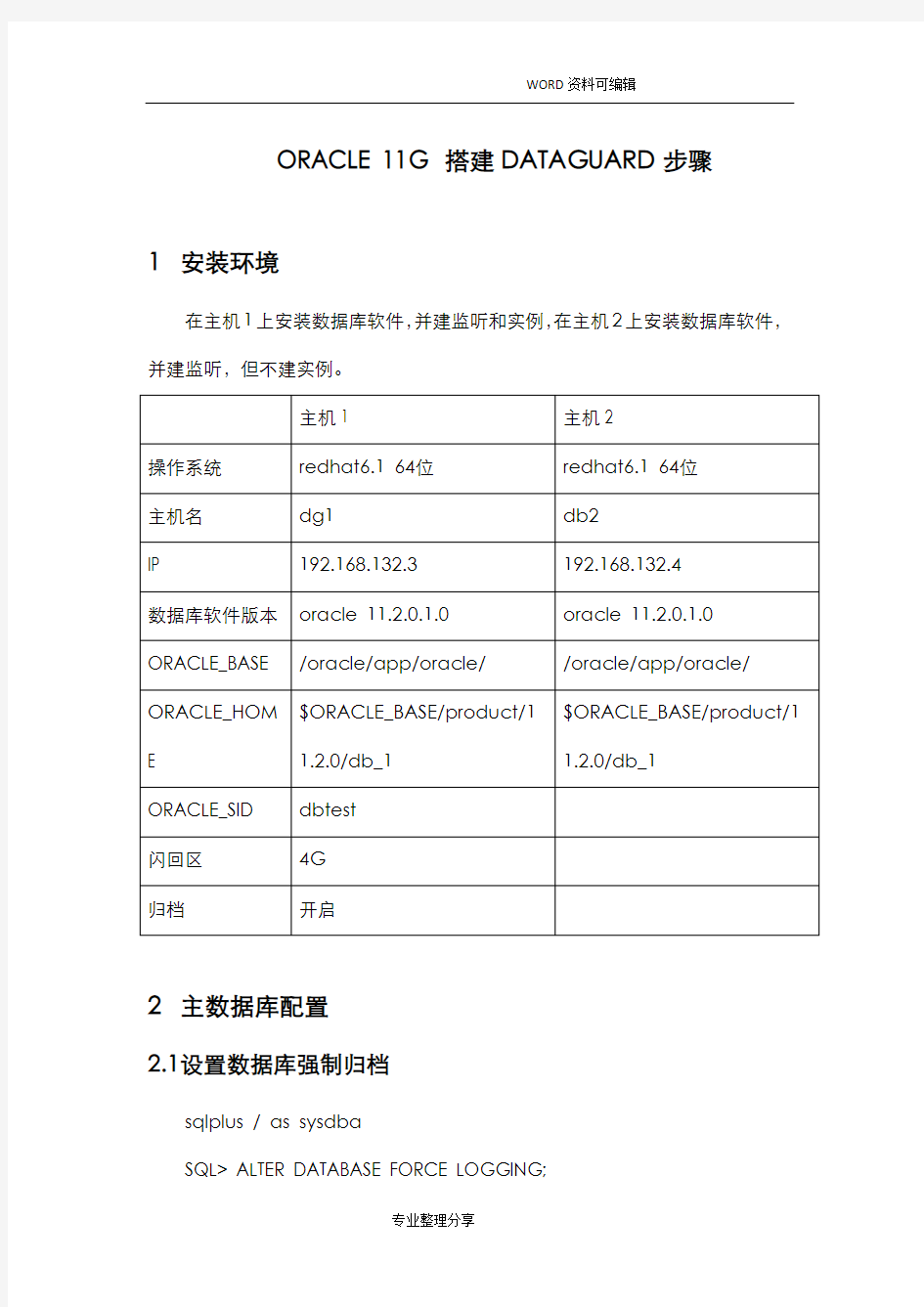
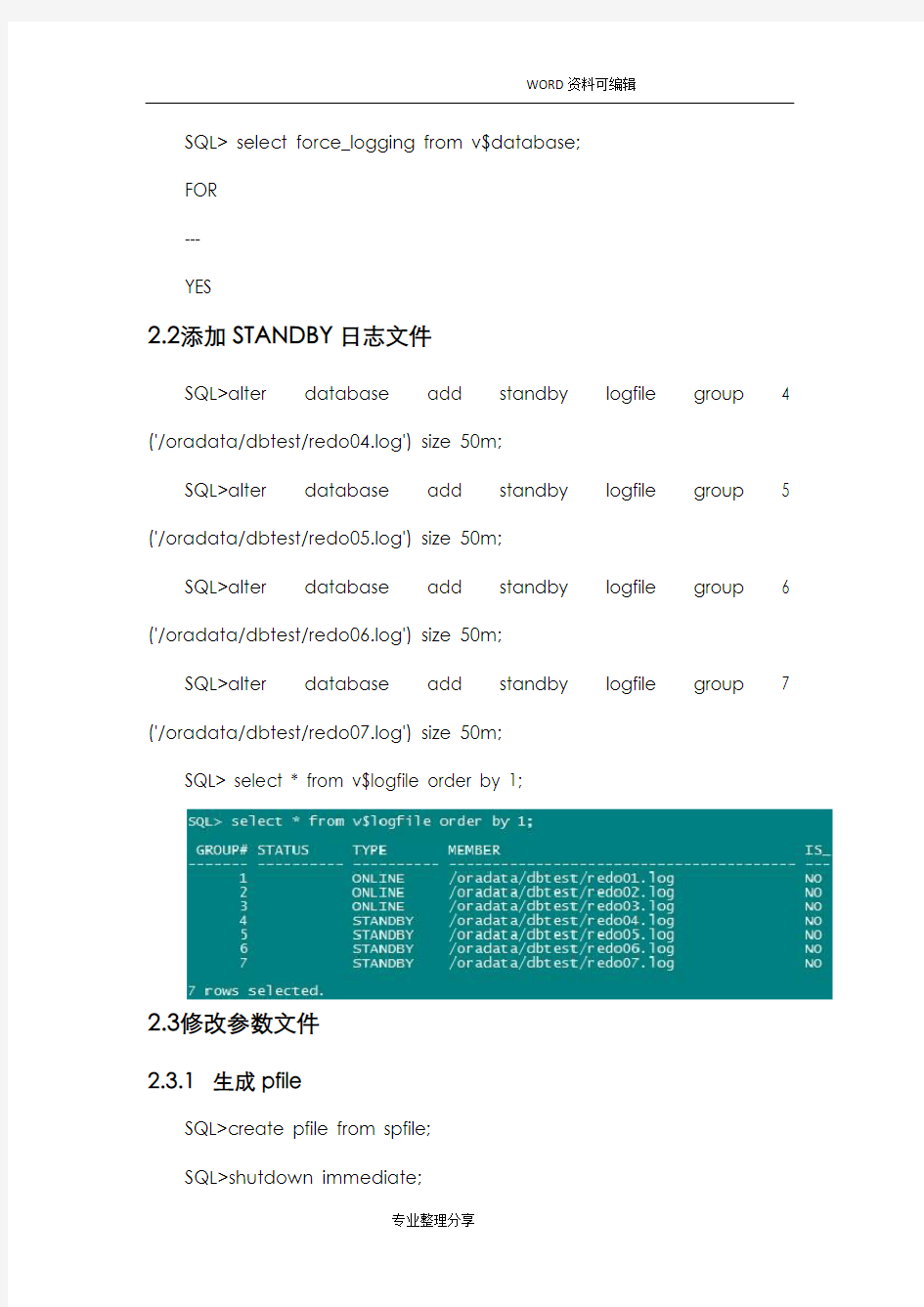
ORACLE 11G 搭建DATAGUARD步骤
1安装环境
在主机1上安装数据库软件,并建监听和实例,在主机2上安装数据库软件,并建监听,但不建实例。
2主数据库配置
2.1设置数据库强制归档
sqlplus / as sysdba
SQL> ALTER DATABASE FORCE LOGGING;
SQL> select force_logging from v$database;
FOR
---
YES
2.2添加STANDBY日志文件
SQL>alter database add standby logfile group 4 ('/oradata/dbtest/redo04.log') size 50m;
SQL>alter database add standby logfile group 5 ('/oradata/dbtest/redo05.log') size 50m;
SQL>alter database add standby logfile group 6 ('/oradata/dbtest/redo06.log') size 50m;
SQL>alter database add standby logfile group 7 ('/oradata/dbtest/redo07.log') size 50m;
SQL> select * from v$logfile order by 1;
2.3修改参数文件
2.3.1生成pfile
SQL>create pfile from spfile;
SQL>shutdown immediate;
2.3.2修改pfile
vi $ORACLE_HOME/dbs/initdbtest.ora
在最后添加如下内容:
*.db_unique_name=dbtest1
*.fal_server='dbtest2'
*.fal_client='dbtest1'
*.standby_file_management=auto
*.db_file_name_convert='/oradata/dbtest/','/oradata/dbtest/'
*.log_file_name_convert='/oradata/dbtest/','/oradata/dbtest/'
*.log_archive_config='dg_config=(dbtest1,dbtest2)'
*.log_archive_dest_2='service=dbtest2 LGWR SYNC AFFIRM valid_for=(online_logfiles,primary_role) db_unique_name=dbtest2' *.log_archive_dest_state_2='ENABLE'
2.3.3生成spfile
SQL> shutdown immediate
[oracle@dbserver01 ~]$ cd $ORACLE_HOME/dbs
[oracle@dbserver01 dbs]$ mv spfilejkfwdb.ora spfilejkfwdb.ora.bak SQL> startup nomount
SQL> create spfile from pfile;
File created.
SQL> show parameter uniq
SQL> shutdown immediate;
SQL> startup
SQL> show parameter spfile
2.4修改监听配置文件
2.5修改TNS配置文件
[oracle@dg1 admin]$ cat tnsnames.ora
# tnsnames.ora Network Configuration File: /oracle/app/oracle/product/11.2.0/db_1/network/admin/tnsnames.or a
# Generated by Oracle configuration tools.
DBTEST =
(DESCRIPTION =
(ADDRESS = (PROTOCOL = TCP)(HOST = 192.168.132.3)(PORT = 1521))
(CONNECT_DATA =
(SERVER = DEDICATED)
(SERVICE_NAME = dbtest1)
)
)
DBTEST1 =
(DESCRIPTION =
(ADDRESS = (PROTOCOL = TCP)(HOST = 192.168.132.3)(PORT = 1521))
(CONNECT_DATA =
(SERVER = DEDICATED)
(SERVICE_NAME = dbtest1)
)
)
DBTEST2 =
(DESCRIPTION =
(ADDRESS = (PROTOCOL = TCP)(HOST = 192.168.132.4)(PORT = 1521))
(CONNECT_DATA =
(SERVER = DEDICATED)
(SERVICE_NAME = dbtest2)
)
)
EXTPROC_CONNECTION_DATA =
(DESCRIPTION =
(ADDRESS_LIST =
(ADDRESS = (PROTOCOL = IPC)(KEY = EXTPROC2))
)
(CONNECT_DATA =
(SID = PLSExtProc)
(PRESENTATION = RO)
)
)
2.6重启监听服务
lsnrctl stop
lsnrctl start
2.7配置最大可用模式
SQL> alter database set standby database to maximize availability;
Database altered.
SQL> exit
2.8备份数据库
[oracle@dg1 admin]$ rman target /
RMAN> backup database plus archivelog;
RMAN> backup current controlfile for standby;
RMAN> exit
备份完成后会在闪回区生产备份文件
3备数据库配置
3.1建立相应的文件目录
包括dump文件目录,闪回区,数据文件目录,可以通过show parameter dest命令查看
mkdir -p /oracle/app/oracle/admin/dbtest/adump
mkdir -p /oracle/app/oracle/admin/dbtest/dpdump
mkdir -p /oracle/app/oracle/diag/rdbms/dbtest1/dbtest/trace
mkdir -p /oracle/app/oracle/diag/rdbms/dbtest1/dbtest/cdump mkdir -p /oracle/app/oracle/flash_recovery_area
mkdir -p /oradata/dbtest
3.2从主数据库服务器上拷贝文件
注意:下面命令在主数据库上执行
3.2.1拷贝闪回区内容
[oracle@dg1 admin]$ cd /oracle/app/oracle/flash_recovery_area scp -r ./* 192.168.132.4:/oracle/app/oracle/flash_recovery_area/ 3.2.2拷贝参数文件
[oracle@dg1 flash_recovery_area]$ cd $ORACLE_HOME/dbs
scp ./* 192.168.132.4:/oracle/app/oracle/product/11.2.0/db_1/dbs/
3.2.3拷贝密码文件
3.2.4拷贝监听文件和tns文件
[oracle@dg1 dbs]$ cd ../network/admin/
scp *.ora
192.168.132.4:/oracle/app/oracle/product/11.2.0/db_1/network/admin /
3.3修改监听配置文件
修改ip地址
3.4修改TNS配置文件
修改ip地址
3.5重启监听服务
lsnrctl stop
lsnrctl start
3.6修改参数文件并启动数据库到nomount
Cd $ORACLE_HOME/dbs
Cp initdbtest.ora initdbtest.ora.bak
vi $ORACLE_HOME/dbs/initdbtest.ora
去掉上面添加的部分即:
*.db_unique_name=dbtest1
*.fal_server='dbtest2'
*.fal_client='dbtest1'
……
3.7恢复数据库
[oracle@dg2 admin]$ rman target sys/funo1234@dbtest1 auxiliary / RMAN> duplicate target database for standby nofilenamecheck;
RMAN> exit
3.8修改参数文件
[oracle@dg2 admin]$ sqlplus / as sysdba
SQL> shutdown immediate;
vi $ORACLE_HOME/dbs/initdbtest.ora
添加如下内容
*.db_unique_name=dbtest2
SQL> create spfile from pfile;
3.9启动数据库
SQL> startup nomount;
SQL> alter database mount standby database;
SQL> alter database recover managed standby database using current logfile disconnect from session;
3.10验证
主库备库均执行如下命令:
SQL> archive log list;
主库
备库
如果最后一行数字相同,说明配置成功
3.11切换到只读模式
SQL> alter database recover managed standby database cancel; SQL> alter database open read only;
3.12切换到同步模式(不需要停库)
SQL> alter database recover managed standby database using
current logfile disconnect from session;
Oracle_dataguard__11G_配置与维护手册
1.判断DataGuard是否安装 select * from v$option where parameter = 'Oracle Data Guard'; 2.网络配置 192.168.1.10(orcl)------------------------------------192.168.1.20(dg) 3.监听配置 主库 [oracle@node1 ~]$cd/u01/app/product/11.2.0/db_1/network/admin [oracle@node1 admin]$cat listener.ora LISTENER = (DESCRIPTION_LIST = (DESCRIPTION = (ADDRESS = (PROTOCOL = TCP)(HOST = node1)(PORT = 1521)) ) ) [oracle@node1 admin]$cat tnsnames.ora ORCL= (DESCRIPTION = (ADDRESS_LIST = (ADDRESS = (PROTOCOL = TCP)(HOST = node1)(PORT = 1521)) ) (CONNECT_DATA = (SERVICE_NAME = orcl) ) ) DG = (DESCRIPTION = (ADDRESS_LIST = (ADDRESS = (PROTOCOL = TCP)(HOST = node2)(PORT = 1521)) ) (CONNECT_DATA = (SERVICE_NAME = dg)
) ) 备库 [oracle@node1 admin]$cat listener.ora LISTENER = (DESCRIPTION_LIST = (DESCRIPTION = (ADDRESS = (PROTOCOL = TCP)(HOST = node2)(PORT = 1521)) ) ) [oracle@node1 admin]$cat tnsnames.ora ORCL= (DESCRIPTION = (ADDRESS_LIST = (ADDRESS = (PROTOCOL = TCP)(HOST = node1)(PORT = 1521)) ) (CONNECT_DATA = (SERVICE_NAME = orcl) ) ) DG = (DESCRIPTION = (ADDRESS_LIST = (ADDRESS = (PROTOCOL = TCP)(HOST = node2)(PORT = 1521)) ) (CONNECT_DATA = (SERVICE_NAME = dg) ) ) 4.主库前期准备 设置强制写日志 SQL> select FORCE_LOGGING fromv$database; NO SQL>alter databaseforce logging; SQL>select FORCE_LOGGING from v$database; YES
Oracle11g RAC安装方案
Oracle11g RAC安装方案
文档控制变更记录 审阅人 发行
目录 文档控制 (2) 项目说明 (4) 系统软件包和补丁需求 (4) 系统分区配置 (4) 网络配置 (4) 创建用户组 (5) 配置系统参数和网络参数 (6) 配置scan-ip (7) 配置GRID用户环境变量 (8) 配置ORACLE用户环境变量 (8) 配置oracle,root用户limit (9) 配置节点间相互信任机制 (9) 集群软件安装 (11) 数据库软件安装 (26) 数据库PSU补丁安装 (34)
项目说明 本次安装为AIX6.1平台上使用ORACLE GRID+ASM方式安装ORACLE11gR2 RAC,升级至目前最新补丁11.2.0.2并且创建数据库。本文档主要记录软件安装、数据库创建、补丁升级、数据库实例参数配置的情况。 系统软件包和补丁需求 操作系统版本 6100 IBM AIX 认证的版本有6100-02-01以上版本、5300-09-01以上版本。 操作系统软件包要求 ●lslpp -l |grep bos.adt.base ●lslpp -l |grep bos.adt.lib ●lslpp -l |grep bos.adt.libm ●lslpp -l |grep bos.perf.libperfstat ●lslpp -l |grep bos.perf.perfstat ●lslpp -l |grep bos.perf.proctools ●lslpp -l |grep rsct.basic.rte ●lslpp -l | https://www.360docs.net/doc/5910439951.html,pat.clients.rte ●lslpp -l |grep xlC.aix61.rte ●lslpp -l |grep xlC.rte You must have the IBM XL C/C++ runtime filesets for installation, but you do not require the C/C++ compilers. You do not require a license for the XL C/C++ runtime filesets. Version: IBM XL C/C++ Enterprise Edition for AIX, V9.0 September 2008 PTF 系统分区配置 SWAP区 lsps –a 8GB SWAP最好等于RAM 网络配置 公用网卡:en0
Linux系统(X64)安装Oracle11g完整安装教程
Linux系统(X64)安装Oracle11g完整安装图文教程1修改操作系统核心参数(Root用户) 1)修改用户的SHELL的限制,修改 /etc/security/ 文件 输入命令:vi /etc/security/,按i键进入编辑模式,将下列内容加入该文件。 oracle soft nproc 2047 oracle hard nproc 16384 oracle soft nofile 1024 oracle hard nofile 65536 编辑完成后按Esc键,输入“:wq”存盘退出 2)修改/etc/login 文件,输入命令:vi /etc/login,按i键进入编辑模式,将下列内容加入该文件。 session required /lib/security/ session required 编辑完成后按Esc键,输入“:wq”存盘退出 3)修改linux内核,修改/etc/文件,输入命令: vi /etc/ ,按i键进入编辑模式,将下列内容加入该文件 = 6815744 = 1048576 = 2097152 = 48 = 4096 = 250 32000 100 128 = 1024 65500 = 4194304 = 4194304 = 262144 = 1048576 编辑完成后按Esc键,输入“:wq”存盘退出。 注意: = 9000 65500 网络默认9000 65500 4)要使 /etc/ 更改立即生效,执行以下命令。输入:sysctl -p显示如下: linux:~ # sysctl -p = 1 = 1 = 6815744 = 1048576 = 2097152 = 48 = 4096 = 250 32000 100 128 = 1024 65500
OracleDataguard操作手册20160912
Oracaledataguard操作手册 第一.dataguard的好处: 它是在主节点与备用节点间通过日志同步来保证数据的同步,可以实现数据库的快速切换与灾难性恢复,提供了灾难保护并防止数据丢失。Data Guard只是在软件上对数据库进行设置,并不需要额外购买任何组件。用户能够在对主数据库影响很小的情况下,实现主备数据库的同步。而主备机之间的数据差异只限于在线日志部分,因此可以被用作数据容灾解决方案。 第二.选用什么DG模式? DG有三种模式,最大保护(Maximum protection),最大性能(Maximum performance),最大可用性(Maximum availability),默认的就是最大性能模式。再实际的应用种使用最大性能模式比较多。 三种保护模式: 可以在V$DATABASE中查看到DataGuard的保护模式 SELECT PROTECTION_MODE, PROTECTION_LEVEL FROM V$DATABASE;
第三.物理standby还是逻辑standby? 1,物理stand by直接从primary接受archived log,然后直接做恢复,效率较高,因为是使用最底层的块级别上的复制。 逻辑stand by是把primary接收过来的archived log解析为sql语句,然后做同步,效率较低,因为是执行SQL语句。 2,Physical standby的APPLY节点为MOUNT状态,Logical standby节点为OPEN状态,可分担primary上部分的查询和报表服务。 3,Physical standby可以实现与Primary来回switchover;logical standby切为Primary ,不能再切回来。 4,Physical standby可以切换为Logical standby ,但是logical 不能转换为Physical。 综合以上采取:物理standby模式,效率高,数据完整性好。 第四.如何创建物理standby? 见附件一:ORACLE 11G 搭建DATAGUARD步骤 大概步骤如下: 首先:配置主库 1.1设置数据库强制归档 1.2添加STANDBY日志文件 1.3修改参数文件 1.4修改监听配置文件 1.5修改TNS配置文件 1.6重启监听服务 1.7启动数据库,配置DG模式:最大可用性模式或者最大性能模式 1.8备份数据库 其次:配置备库。
oracle11g单机grid安装
Oracle 11.2.0g 单机Grid安装指导 1.1安装环境 VMware9 + Linux5.3,安装之前最好设置虚拟机的内存大小为1G大小,避免在安装的过程中占用太多的内存,如果以上两个的版本更高也是可以的。 ^_^文章比较长,需要耐心的看下去,静心慢慢做,祝大家安装成功^_^ 1.2添加磁盘 添加磁盘两块因为做ASM要使用,选中相应的虚拟机,右键选择Setting,部分界面如下,然后选择Add,可以进行HardDisk的添加步骤如下: a)Hard Disk b)Create a new virtual disk c)SCSI ,在Mode那里选择Independent > Persistent d)设置5G大小,Split virtual disk into multiple files,完成之后如下图所示, 多了New Ha…… e)选择Advance ,在Virtual device node 中选择SCSI 1:0 New Hard Disk(SCSI) , Mode中选择Independent ,在Independent中选择Persistent,最后选择 OK完成添加 f)完成之后再添加一块磁盘,然后启动虚拟机
1.3对硬盘分区 在shell终端执行命令,看到刚刚添加的两块磁盘 [root@TEST ~]# fdisk –l Disk /dev/sdb: 5368 MB, 5368709120 bytes 255 heads, 63 sectors/track, 652 cylinders Units = cylinders of 16065 * 512 = 8225280 bytes Disk /dev/sdb doesn't contain a valid partition table Disk /dev/sdc: 5368 MB, 5368709120 bytes 255 heads, 63 sectors/track, 652 cylinders Units = cylinders of 16065 * 512 = 8225280 bytes Disk /dev/sdc doesn't contain a valid partition table 第一块磁盘分区 [root@TEST ~]# fdisk /dev/sdb Command (m for help):n Command action e extended p primary partition (1-4) p Partition number (1-4): 1 First cylinder (1-652, default 1): Using default value 1 Last cylinder or +size or +sizeM or +sizeK (1-652, default 652):
oracle11g安装图解
Oracle11G安装图解 进入oracle安装界面,我们选择高级安装 出现选择安装类型,我们选择企业版,至于语言我们不用选择
Oracle 基目录:用于安装各种与ORACLE软件和配置有关的文件的顶级目录。 软件位置:用于存放安装具体ORACLE产品的主目录和路径。在此我们使用默认的配置。 在此ORACLE会选择剩余空间最多的盘作为基目录和安装目录的所在盘。 可以输入一个电子邮件或是metalink接收安全问题通知,在此我直接输入一个 电子邮件,当然也可以是metalink用户信息!
在此是因为我的内存不足,所以会报此提示,那么我们在此调整内存,以满足条件后再继续安装。
装到这个界面,这个问题直接选是,不会影响之后的安装,出现这个问题的原因是因为我的电脑没连接到网络 在此选择安装数据库。 如果是“配置自动存储管理”,则自动存储管理(ASM)可用来自动化和简化对数据文件、控制文件和日志文件的优化布局。自动存储管理(ASM)将每个文件切割成许多小扩展文件,并将它们平均分散在一个磁盘组的所有磁盘上。一旦自动存储管理(ASM)磁盘组建立,创建和删除文件的时候,Oracle数据库都会从磁盘组自动分配存储空间。如果是“仅安装软件”,则只安装ORACLE软件,
在安装之后还需要再运行数据库配置助手创建数据库。 一般用途/事务处理:适合各种用途的预配置数据库。 数据仓库:创建适用于特定需求并运行复杂查询环境。常用于存储并快速访问大量记录数据。 高级:安装结束后运行ORACLE DBCA后,用户才可以配置数据库。 在此我们选择“一般用途/事务处理” 步骤8:单独下一步后,出现“指定数据库配置选项”
Oracle 11g DataGuard 配置详细说明
Oracle 11g DataGuard 配置详细说明 1.判断DataGuard是否安装 select * from v$option where parameter = 'Oracle Data Guard'; 2. 数据库环境说明 主库配置:IP:192.168.228.133(Oracle11g1),数据库名:db1,监听服务名:db1pri,网络服务名:pri 从库配置:IP:192.168.229.134(Oracle11g2),数据库名:db1,监听服务名:db1dg ,网络服务名:dg 数据库程序安装路径:/oracleapp/oinstall/oracle/product/11.2.0/dbhome_1/dbs 数据库存放路径:/oracledata/db1 3.监听配置 在做oracle dataguard主从库配置时候,一定要配置静态监听,否则可能出现监听服务解析错误,不能连接的问题,监听配置如下: 主库配置如下: [oracle@Oracle11g1 admin]$ pwd /oracleapp/oinstall/oracle/product/11.2.0/dbhome_1/network/admin [oracle@Oracle11g1 admin]$ cat listener.ora # listener.ora Network Configuration File: /oracleapp/oinstall/oracle/product/1.2.0/dbhome_1/network/admin/listener.ora # Generated by Oracle configuration tools. WU = (DESCRIPTION_LIST = (DESCRIPTION = (ADDRESS = (PROTOCOL = TCP)(HOST = Oracle11g2)(PORT = 1521)) ) ) SID_LIST_WU = (SID_LIST =
Oracle11g及PLSQL安装过程1.0.
一、Oracle 下载 注意Oracle分成两个文件,下载完后,将两个文件解压到同一目录下即可。路径名称中,最好不要出现中文,也不要出现空格等不规则字符。 官方下地址: https://www.360docs.net/doc/5910439951.html,/technetwork/database/enterprise-edition/downloads/i ndex.html以下两网址来源此官方下载页网。 win 32位操作系统下载地址: https://www.360docs.net/doc/5910439951.html,/otn/nt/oracle11g/112010/win32_11gR2_databas e_1of2.zip https://www.360docs.net/doc/5910439951.html,/otn/nt/oracle11g/112010/win32_11gR2_databas e_2of2.zip win 64位操作系统下载地址: https://www.360docs.net/doc/5910439951.html,/otn/nt/oracle11g/112010/win64_11gR2_databas e_1of2.zip https://www.360docs.net/doc/5910439951.html,/otn/nt/oracle11g/112010/win64_11gR2_databas e_2of2.zip 二、Oracle安装 1. 解压缩文件,将两个压缩包一起选择,鼠标右击-> 解压文件如图 2.两者解压到相同的路径中,如图:
两个压缩包没有关联,要全部解压,解压之后文件的大小为2.12G。 3. 到相应的解压路径上面,找到可执行安装文件【setup.exe 】双击安装。如图: 4. 安装第一步:配置安全更新,这步可将自己的电子邮件地址填写进去(也可以不填写,只是收到一些没什么用的邮件而已)。取消下面的“我希望通过My Oracle Support接受安全更新(W)”。如图:(不要填写自己的电子邮件地址,否则它会自动联网,可能会拖慢安装进度)
Oracle_11g 安装图解(详细版)
Oracle 11g安装图文攻略 呵呵,花了一个多小时,左右把11g安装折腾好了。其中折腾SQL Developer 花了好长时间,总算搞定了。好了,先总结下安装步骤,希望给后面的童鞋提高安装效率。呵呵。 一、Oracle 下载 注意Oracle分成两个文件,下载完后,将两个文件解压到同一目录下即可。路径名称中,最好不要出现中文,也不要出现空格等不规则字符。 官方下地址: https://www.360docs.net/doc/5910439951.html,/technetwork/database/enterprise-edition/downloads/ index.html以下两网址来源此官方下载页网。 win 32位操作系统下载地址: https://www.360docs.net/doc/5910439951.html,/otn/nt/oracle11g/112010/win32_11gR2_database_ 1of2.zip https://www.360docs.net/doc/5910439951.html,/otn/nt/oracle11g/112010/win32_11gR2_database_ 2of2.zip win 64位操作系统下载地址: https://www.360docs.net/doc/5910439951.html,/otn/nt/oracle11g/112010/win64_11gR2_database_ 1of2.zip https://www.360docs.net/doc/5910439951.html,/otn/nt/oracle11g/112010/win64_11gR2_database_ 2of2.zip 二、Oracle安装 1. 解压缩文件,将两个压缩包一起选择,鼠标右击 -> 解压文件如图
DATAGUARD配置参数详细解释
DATAGUARD配置参数详细解释 DB_NAME 只需注意DataGuard的主备各节点instance使用相同的db_name即可。推荐与service_name一致。 DB_UNIQUE_NAME Primary与Standby端数据库的唯一名字,设定后不可再更改。 注意: 如果主备db_unique_name不一样,需要与LOG_ARCHIVE_CONFIG配合使用 db_unique_name并未规定需要与数据库service_name一致,可以自定义任意名称。 LOG_ARCHIVE_CONFIG 列出主备库上的DB_UNIQUE_NAME 参数。默认情况下,定义该参数能确保主备库数据库能够互相识别对方Primary与Standby端的db_unique_name不一致时 如在主备库db_unique_name不一致的情况下未配置LOG_ARCHIVE_CONFIG则会出现如下报错 ORA-16057: DGID from server not in Data Guard configuration 原因:主库没有设置参数log_archive_config 解决方法*.log_archive_config='dg_config=( Primary, Standby)' alter system set log_archive_config='dg_config=( Primary, Standby)' scope=both; Primary与Standby端的db_unique_name一致时
LOG_ARCHIVE_DEST_1 本地归档路径。Primary与Standby需要定义各自的online redo log的归档地址,以系统实际的存放路径为准。格式如下: Primary Site: *.LOG_ARCHIVE_DEST_1='LOCATION=/arch/ VALID_FOR=(ALL_LOGFILES,ALL_ROLES) ' Standby Site: *.LOG_ARCHIVE_DEST_1='LOCATION=/stdby/ VALID_FOR=(ALL_LOGFILES,ALL_ROLES) ' 注意: 在LOG_ARCHIVE_DEST_n设置DB_UNIQUE_NAME表示该参数在DB_UNIQUE_NAME指定的数据库上生效,设置为本地的db_unique_name。以priamry端为例,格式如下: *.LOG_ARCHIVE_DEST_1='LOCATION=/archivelog/ VALID_FOR=(ALL_LOGFILES, ALL_ROLES) DB_UNIQUE_NAME=Primary' 这样配置的意义为:在数据库Primary上log_archive_dest_1对主备库上的联机日志都有效,这里的 db_unique_name可以省略 LOG_ARCHIVE_DEST_2 该参数仅当数据库角色为primary时生效,指定primary归档redo log到该参数定义的standby database上。 log_archive_dest_2可以说是dataguard上最重要的参数之一,它定义了redo log的传输方式(sync or async)以及传输目标(即standby apply node),直接决定了dataguard的数据保护级别。 格式如下: Primary Site: *.LOG_ARCHIVE_DEST_2='SERVICE=DR2 lgwr async VALID_FOR=(ONLINE_LOGFILES, PRIMARY_ROLE) ' Standby Site: (switch over后生效) *.LOG_ARCHIVE_DEST_2='SERVICE=DR1 lgwr async VALID_FOR=(ONLINE_LOGFILES, PRIMARY_ROLE) ' 注意: LOG_ARCHIVE_DEST_2参数里定义的service值,比如DR1,是tnsnames.ora文件里定义的Oracle Net名称。
oracle11gEM配置
配置oracle11g EM db control 创建一个EM资料库 emca -repos create 重建一个EM资料库 emca -repos recreate 删除一个EM资料库 emca -repos drop 配置数据库的Database Control emca -config dbcontrol db 删除数据库的Database Control配置 emca -deconfig dbcontrol db 重新配置db control的端口,默认端口在1158 emca -reconfig ports emca -reconfig ports -dbcontrol_http_port 1160 emca -reconfig ports -agent_port 3940 先设置ORACLE_SID环境变量后,启动EM console服务 emctl start dbconsole 先设置ORACLE_SID环境变量后,停止EM console服务 emctl stop dbconsole 先设置ORACLE_SID环境变量后,查看EM console服务的状态 emctl status dbconsole 配置dbconsole的步骤 emca -repos create emca -config dbcontrol db emctl start dbconsole 重新配置dbconsole的步骤 emca -repos drop emca -repos create emca -config dbcontrol db emctl start dbconsole ------------- oracle从10g以来一直大力推荐dba通过EM来进行管理,不管个人的喜好如何,都不能否认EM还是具有很强的易用性的。 前阵子装好了11g后,发现oracle11g文档很多快速管理指南的内容都是通过EM来进行的,但我在文档上并没找到EM的安装说明,于是试着通过10g的说明来对其进行配置。从安装软件上看,我并没找到grid control部分,不知道是不是还没有推出,下面简单描述一下db control的配置过程以及遇到的几个问题。 跟10g的方法相仿,oracle11g也可以通过EMCA来配置db control(在装数据库时候用dbca 可以同时创建em)
Oracle 11g 64位下载及安装教程(图文并茂)
1、下载Oracle 11g R2 for Windows的版本 下载地址:https://www.360docs.net/doc/5910439951.html,/technetwork/database/enterprise-edition/downloads/index.html 其中包括两个压缩包:win64_11gR2_database_1of2.zip,win64_11gR2_database_2of2.zip 2、将两个压缩包解压到同一个目录下,即“database”,然后单击解压目录下的“setup.exe”文件: 3、在出现的“配置安全更新”窗口中,取消“我希望通过My Oracle Support接受安全更新”,单击“下一步”:
4、在“安装选项”窗口中,选择“创建和配置数据库”,单击“下一步”: 5、在“系统类”窗口中,选择“桌面类”,单击“下一步”:
6、在“典型安装”窗口中,选择Oracle的基目录,选择“企业版”和“默认值”并输入统一的密码为:Oracle11g,单击“下一步”: 7、在“先决条件检查”窗口中,单击“下一步”:
8、在“概要”窗口中,单击“完成”,即可进行安装: 9、出现的安装过程如下:
数据库创建完成后,会出现如下“Database Configuration Assistant”界面: 选择“口令管理”,查看并修改以下用户:
(1)普通用户:SCOTT(密码:tiger) (2)普通管理员:SYSTEM(密码:manager) (3)超级管理员:SYS(密码:change_on_install) 修改完成后,单击“确定”。 10、在“完成”窗口中,单击“关闭”即可。 安装完成界面中的内容: Enterprise Manager Database Control URL - (orcl) : https://localhost:1158/em 数据库配置文件已经安装到C:\app\Administrator,同时其他选定的安装组件也已经安装到C:\app\Administrator\product\11.2.0\dbhome_1。 Oracle完成安装后,会在系统中进行服务的注册,在注册的这些服务中有以下两个服务必须启动,否则Oracle将无法正常使用: (1)OracleOraDb11g_home1TNSListener:表示监听服务,如果客户端要想连接到数据库,此服务必须打开。在程序开发中该服务也要起作用。 (2)OracleServiceORCL:表示数据库的主服务,命名规则:OracleService数据库名称。此服务必须打开,否则Oracle根本无法使用。 附: A、32位Oracle 11g Client(win32_11gR2_client.zip)的安装注意点: 在选择安装类型时,选择“管理员”,如下图:
Linux系统最全Oracle11g安装文档
Linux系统(X64)安装Oracle11g基本操作 一、修改操作系统核心参数 在Root用户下执行以下步骤: 1)修改用户的SHELL的限制,修改/etc/security/limits.conf文件,输入命令:vi /etc/security/limits.conf,按i键进入编辑模式,将下列内容加入该文件。 oracle soft nproc 2047 oracle hard nproc 16384 oracle soft nofile 1024 oracle hard nofile 65536 2)修改/etc/pam.d/login 文件,输入命令:vi /etc/pam.d/login,按i键进入编辑模式,将下列内容加入该文件。(用户限制配置文件。要使 /etc/security/limits.conf 文件配置生效,必须要确保 PAM验证模块 pam_limits.so 文件被加入到启动文件中。查看 /etc/pam.d/login 文件中有:session required /lib/security/pam_limits.so,64位地址是: /lib64/security/pam_limits.so 否则本地即使输入正确密码也无法登陆。)(PS我们平常登陆实际上是运行一个程序login来判断我们是不是这个用户,如果是的话就给我们shell;不是的话就进不去。而/etc/pam/login这件文件就是我们验证过程中需要经过哪些模块的认证。根据设定来叛断我们的帐号密码是不是正确,当这个文件有问题的时候,验证就会出错,尽管我的帐号密码是正常的,也进不去。) session required /lib/security/pam_limits.so session required pam_limits.so 编辑完成后按Esc键,输入“:wq”存盘退出 3)修改linux内核,修改/etc/sysctl.conf文件,输入命令: vi /etc/sysctl.conf ,按i键进入编辑模式,将下列内容加入该文件 fs.file-max = 6815744 fs.aio-max-nr = 1048576 kernel.shmall = 2097152 kernel.shmmax = 2147483648 kernel.shmmni = 4096 kernel.sem = 250 32000 100 128
ORACLE11g系列教程之二ORACLE11g 的安装
ORACLE11g系列教程之二:ORACLE11g 的安装 2009-10-03 16:03:59 标签:教程 原创作品,允许转载,转载时请务必以超链接形式标明文章原始出处、作者信息和本声明。否则将追究法律责任。https://www.360docs.net/doc/5910439951.html,/382644/209446 ORACLE11g 的安装 杜飞 一、认识ORACLE: 任何一个从事IT工作的人士肯定都会听说过ORACLE,都知道它是一个功能强大的关系型数据库管理系统。早期IBM就已经意识到了关系型数据库会成为整个数据库的主流,所以它也推出了自己的数据库产品DB2,但是这个产品有一个致命的弱点:就是只能安装IBM 的机器上,那么就制约了如果企业中没有IBM的机器那么就无法使用DB2,而ORACLE的产品却几乎可以在所有的平台上使用,下面咱们来看一下ORACLE的发展图:
我们很多朋友都知道ORACLE翻译成中文为"神话,神喻"的意思,可是也经常别人说是“甲骨文”这是怎么回事呢?这是因为我国古代把文字刻在龟壳上,以示为神的指示,名称由此而来。 ORACLE11G中的这个“G”是网格计算的意思: 网格计算即分布式计算。什么是分布式计算?所谓分布式计算是一门计算机科学,它研究如何把一个需要非常巨大的计算能力才能解决的问题分成许多小的部分,然后把这些部分分配给许多计算机进行处理,最后把这些计算结果综合起来得到最终的结果。 二、 ORACLE软件的获得: 两种径述:购买和免费下载: 购买:价格仅供参考:
Oracle 10g企业版(1个CPU的无限用户)报价一般为60万~70万左右。oracle11g价格: 免费下载:可以直接从oracle官方网站上下载, 网址为:https://www.360docs.net/doc/5910439951.html,/technology/global/cn/index.html
oracle 11g 安装图解
oracle 11g 安装图解 启动OUI后出现“选择安装方式”窗口,我们选择:高级安装 步骤3:出现“选择安装类型”窗口,选择我们需要安装的版本。我们在此肯定是选择企业版。
至于产品语言不用选择,它会根据当前系统的语言自动调整!步骤4:出现“安装位置”窗口
Oracle 基目录:用于安装各种与ORACLE软件和配置有关的文件的顶级目录。 软件位置:用于存放安装具体ORACLE产品的主目录和路径。在此我们使用默认的配置。 在此ORACLE会选择剩余空间最多的盘作为基目录和安装目录的所在盘。 可以输入一个电子邮件或是metalink接收安全问题通知,在此我直接输入一个电子邮件,当然也可以是metalink用户信息!
步骤5:再向下就是对安装环境进行检测,如果不满足条件则会给出相应的提示,如图所示: 在此是因为我的内存不足,所以会报此提示,那么我们在此调整内存,以满足条件后再继续安装。
步骤6:出现“选择配置选项”如图:
在此选择安装数据库。 如果是“配置自动存储管理”,则自动存储管理(ASM)可用来自动化和简化对数据文件、控制文件和日志文件的优化布局。自动存储管理(ASM)将每个文件切割成许多小扩展文件,并将它们平均分散在一个磁盘组的所有磁盘上。一旦自动存储管理(ASM)磁盘组建立,创建和删除文件的时候,Oracle数据库都会从磁盘组自动分配存储空间。 如果是“仅安装软件”,则只安装ORACLE软件,在安装之后还需要再运行数据库配置助手创建数据库。 步骤7:出现“选择数据库配置”窗口,在此需要选择在安装过程中创建的数据库类型。 一般用途/事务处理:适合各种用途的预配置数据库。 数据仓库:创建适用于特定需求并运行复杂查询环境。常用于存储并快速访问大量记录数据。 高级:安装结束后运行ORACLE DBCA后,用户才可以配置数据库。
CentOS6.5下Oracle11G完整安装步骤
CentOS6.5下Oracle11g安装完整步骤 一、硬件要求 本部分内容命令,均以root用户执行。 1、内存 建议内存应大于2G以上,1G可以运行,但比较吃力。 内存查看命令: [root@tsp-rls-dbserver /]# cat /proc/meminfo 或 [root@tsp-rls-dbserver /]# free -m total used free shared buffers cached Mem: 32062 1301 30760 0 40 552 -/+ buffers/cache: 708 31354 Swap: 16095 0 16095 2、交换分区 交换分区大小,通常设为内存的1.5倍以上,也可以根据实际情况进行调整。 交换分区查看命令: [root@tsp-rls-dbserver /]# grep SwapTotal /proc/meminfo SwapTotal: 67682296 kB 3、硬盘空间 建议数据使用独立的挂载分区,本文中采用/data作为数据分区。要求/tmp目录空间不小于400M。 磁盘空间查看命令: [root@tsp-rls-dbserver /]# df -h Filesystem Size Used Avail Use% Mounted on /dev/mapper/vg_tsprlsdbserver-lv_root 50G 4.3G 43G 10% / tmpfs 16G 348K 16G 1% /dev/shm /dev/sda1 485M 39M 421M 9% /boot /dev/mapper/vg_tsprlsdbserver-lv_home 210G 190M 199G 1% /home /dev/sdb1 1.1T 4.5G 1.1T 1% /data 目录空间大小查看命令: [root@tsp-rls-dbserver tmp]# du -ch /tmp 二、软件要求 1、安装依赖包 建议安装系统时,选择开发库。CentOS6.5(x64)安装开发库后,主要依赖包有:compat-libstdc++-33-3.2.3-61.i386.rpm(url: https://www.360docs.net/doc/5910439951.html,/detail/attagain/7699569 ) compat-libstdc++-33-3.2.3-69.el6.x86_64.rpm(url: https://www.360docs.net/doc/5910439951.html,/detail/attagain/7699573 ) libaio-0.3.105-2.i386.rpm(url: https://www.360docs.net/doc/5910439951.html,/detail/attagain/7700213 )
windows环境DataGuard配置
1. DataGuard 配置 主机:192.168.0.7(primary) 备机:192.168.0.8(standby) 配置条件:分别在primary 、standby 上安装数据库,并自动创建实例;安装路径、数据库实例名( citizen )和密码都设置成一样特别注意:文件夹权限必须与administartor 一致 1.1. Primary 主机操作 1、设置主数据库为force logging 模式 SQL>sqlplus "/as sysdba" SQL>alter database force logging; 2、设置主数据库为归档模式,并以mount 启动数据库 SQL>archive log list SQL>shutdown immediate SQL>startup mount SQL>alter database archivelog; SQL>archive log list 3、添加" 备用联机日志文件" SQL>select * from v$logfile; 再添加: alter database add standby logfile group 4 ('D:\app\oradata\orcl\redo04.log') size 50m; alter database add standby logfile group 5 ('D:\app\oradata\orcl\redo05.log') size 50m; alter database add standby logfile group 6 ('D:\app\oradata\orcl\redo06.log') size 50m; alter database add standby logfile group 7 ('D:\app\oradata\orcl\redo07.log') size 50m; 路径与原来的日志路径一样
Oracle 11g安装图解
Oracle 11g安装 安装图解 图解 图解 下载 Oracle e下载 一、Oracl 注意:Oracle分成两个文件,下载完后,将两个文件解压到同一目录下即可。 路径名称中,最好不要出现中文,也不要出现空格等不规则字符。 官方下地址: win 32位操作系统 下载地址: https://www.360docs.net/doc/5910439951.html,/otn/nt/oracle11g/112010/win32_11gR2_databa se_1of2.zip https://www.360docs.net/doc/5910439951.html,/otn/nt/oracle11g/112010/win32_11gR2_databa se_2of2.zip win 64位操作系统 下载地址: https://www.360docs.net/doc/5910439951.html,/otn/nt/oracle11g/112010/win64_11gR2_databa se_1of2.zip https://www.360docs.net/doc/5910439951.html,/otn/nt/oracle11g/112010/win64_11gR2_databa se_2of2.zip 安装 二、Oracle安装 1. 解压缩文件,将两个压缩包一起选择, 鼠标右击 -> 解压文件 如图1所示。 图1 解压文件
2.两者解压到相同的路径中,如图2所示。 图2 解压路径 3. 到相应的解压路径上面,找到可执行安装文件【 setup.exe 】双击安装。如图3所示。 图3 安装文件 4. 安装第一步:配置安全更新(电邮可填可不填)。取消下面的“我希望通过My Oracle Support接受安全更新(W)”,如图4所示。
